PDF.ai(ピーディーエフエーアイ)をアップグレードする方法 アップグレードするとどうなる?
- 2024.01.18
- AIチャット

PDF.aiはアップロードしたPDFの内容についてAIチャットで聞けるサービス。
今回はPDF.aiをアップグレードする方法を解説します。
 北岡ひろき(@kitaokahiro)
北岡ひろき(@kitaokahiro)
タップできるもくじ
PDF.aiをアップグレードする方法
公式サイトにアクセス
PDF.aiの公式サイトにアクセスします。

まずはアカウントを作成します。
PDF.aiでアカウントを作成する方法は『PDF.aiを無料体験する方法』の記事をご覧ください。
ログイン
PDF.aiのダッシュボードにログインします。
PDF.aiにログインする方法は『PDF.aiにログインする方法』の記事をご覧ください。
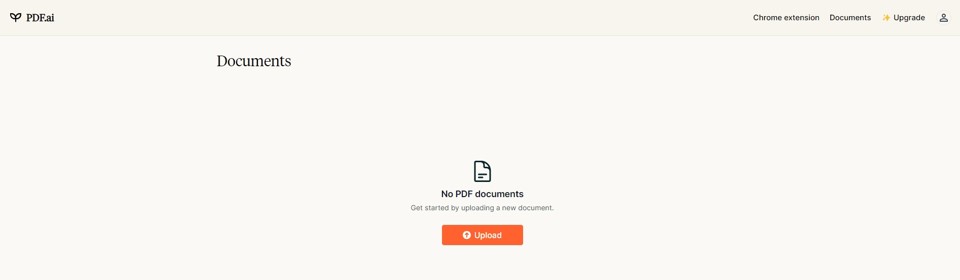
アップグレード
プランのアップグレードをします。
「Upgrade」をクリックします。

プラン選択
プランを選択します。
Yearly(年額)またはMonthly(月額)を選択。
今回はUltimateプランの「Subscribe」をクリックします。

PDF.aiの価格・料金は『PDF.aiの価格・料金』の記事をご覧ください。
支払い情報を入力
支払い情報を入力します

項目は次の通り
| Card information | 「カード番号」「有効期限」「セキュリティコード」を入力 |
| Cardholder name | カードの名義人を入力 |
| Country or region | 「日本」を選択 |
情報を入力したら申し込みをします。
「申し込む」をクリックします。
以上でアップグレードができました。
PDF.aiをアップグレードするとどうなる?
高度な機能の利用
アップグレード後はAIを活用したPDF分析機能が強化され文書の要約や重要情報の抽出が迅速に行えるようになります。
これにより膨大なデータセットを扱う際の効率が大幅に向上します。
ユーザー体験の向上
アップグレードによりユーザーインターフェースが改善されより直感的に操作できるようになります。
これにより特に技術的な文書や複雑な内容を扱う際のストレスが軽減されます。
サポートと更新
アップグレードを行うことで最新の機能やセキュリティパッチが提供され常に最適な環境で作業できるようになります。
これにより業務の継続性が確保されます。
文書のチャット機能
PDF.aiでは文書に対して質問をしたり要約を取得したりすることができるチャット機能が搭載されています。
これにより必要な情報を迅速に取得できるようになります。
業界特化型の利用
アップグレード後は学術研究や法律ビジネスなどさまざまな業界での利用がさらに便利になります。
特に研究論文や法的文書の要約が迅速に行えるため時間の節約につながります。
PDF.aiのよくある質問
 PDF.aiのよくある質問をご紹介します。
PDF.aiのよくある質問をご紹介します。
-
前の記事

PDF.ai(ピーディーエフエーアイ)にログインする方法 2024.01.18
-
次の記事

PDF.ai(ピーディーエフエーアイ)ってどうなの?口コミ・評判を紹介 2024.01.18


